Обеспечение доступа ко всем компонентам представления в текущем документе и в доступных библиотеках, определенных в файле проекта.
Вызов
Панель быстрого доступа: 
вкладка "Сервис"  панель "Материалы и представления модели"
панель "Материалы и представления модели"  "С пересчетом"
"С пересчетом"  .
.
Мини-панель инструментов "Представление модели"

 Ручка
Ручка -
Щелкните и перетащите для изменения положения мини-панели инструментов
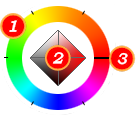 Цветовой круг
Цветовой круг -
Цветовой круг состоит из: 1) круг оттенков, 2) ромб и 3) регулятор (тонкая черная полоса).
Перетащите регулятор для выбора цвета, выберите оттенок в ромбе. Ромб определяет насыщенность от 0 (слева) до 100 % (справа) и яркость от белого (сверху) до черного (внизу).
Для большинства типов вида, кроме металла, жидкости и камня, выбранный цвет объекта отображается в круге цветов. Для металла, жидкости и камня отображается значение "Оттенок".
 Курсор выбора цветов
Курсор выбора цветов -
Курсор выбора цветов находится в ромбе. Щелкните и перетащите курсор к нужному оттенку.
 Текущий|предыдущий цвет
Текущий|предыдущий цвет -
Отображение предыдущего цвета для удобства переключения между двумя цветами. Цветовой круг обновляется в соответствии с выбранным цветом.
- Цветовой режим
-
Выберите режим RGB (по умолчанию) или HSB-режим для использования при задании цвета.
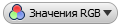 RGB: красный, зеленый и синий
RGB: красный, зеленый и синий  HSB: оттенок, насыщенность, яркость
HSB: оттенок, насыщенность, яркость 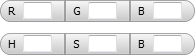 Значения цветов
Значения цветов -
Задайте требуемые значения для цветового режима и сделанного выбора.
Значения RGB выражаются в диапазоне 0–255, увеличиваясь от 0 (без цвета) до 255 (полный цвет).
Значения HSB выражаются в процентном отношении.
 Сохранить вид
Сохранить вид -
Сохранение изменений, внесенных в текущий вид. Этот параметр доступен только в том случае, если вид был изменен.
 Представления модели
Представления модели -
Представления модели: щелкните стрелку вниз, чтобы открыть список доступных текстур вида.
 Наложение текстуры
Наложение текстуры -
Выберите тип наложения изображения текстуры.
Уровень компонента
- Автоматически Изображение накладывается на объекты с учетом топологии модели.
- Прямоугольник Изображение накладывается на прямоугольные объекты. Текстура повторяется на каждой стороне.
- Цилиндрическое Изображение накладывается на цилиндрический объект; горизонтальные края загибаются и соединяются, а верхний и нижний края — нет. Высота изображения масштабируется вдоль оси цилиндра.
- Плоское Изображение накладывается на объект в качестве проекции. Изображение не искажается на гранях, перпендикулярных относительно проекции, однако искажается на неперпендикулярных гранях. Изображение не масштабируется по объекту. Такое наложение часто используется для плоских 2D-граней.
- Сферическое Изображение накладывается на сферический объект. Верхний край сжимается до точки на северном и южном "полюсах" шара.
Уровень грани
- Автоматически По умолчанию
- Выровнять направление Анализ объекта и выравнивание направления текстур.
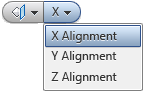 Выравнивание текстуры
Выравнивание текстуры -
Если выбрано плоское наложение, доступны параметры выравнивания текстуры.
- Выравнивание X
- Выравнивание Y
- Выравнивание Z
-

-
ОК | Применить | Отмена
 Параметры
Параметры -
Параметры Укажите поведение мини-панели инструментов в активном окне, вписанном в экран.
- Закрепить положение мини-панели инструментов
- Автозатухание